Як сортувати числа з дефісами в Excel?
Припустимо, у вас є список чисел, які включають дефіси між собою, як правило, якщо ви застосуєте функцію сортування, ви отримаєте всі дефіси, відсортовані вгорі або внизу разом. Але тут ви хочете відсортувати числа з дефісами у звичайному порядку, як показано на наступному знімку екрана. Як ви могли вирішити цю роботу в Excel?
 |
 |
 |
Відсортуйте числа з дефісами за допомогою допоміжного стовпця
 Відсортуйте числа з дефісами за допомогою допоміжного стовпця
Відсортуйте числа з дефісами за допомогою допоміжного стовпця
Щоб відсортувати дефісні числа в звичайному порядку, ви можете створити допоміжний стовпець, а потім відсортувати за новим стовпцем, виконавши це завдання, виконавши такі дії:
1. Поруч із вашими даними введіть таку формулу: = ТЕКСТ (A2, "@"), (A2 це комірка, в якій є номер, який ви хочете використовувати, будь ласка, змініть його відповідно до своїх потреб.) див. знімок екрана:
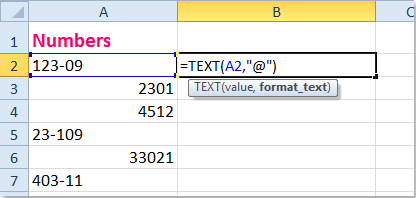
2. Потім перетягніть маркер заповнення до діапазону, в який ви хочете містити цю формулу, див. Знімок екрана:
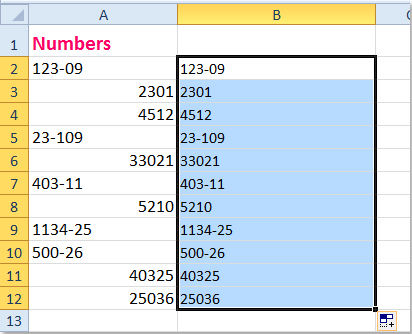
3. А потім застосуйте функцію Сортування, натиснувши дані > Сортувати від А до Я or Відсортуйте Z до A як завгодно, і a Попередження про сортування з'явиться відповідне вікно, поставте галочку Розгорніть вибір у вікні запиту див. скріншоти:
 |
 |
 |
4. Потім натисніть сортувати кнопку, і ваші дані відсортовано за вашим бажанням. Дивіться знімок екрана:
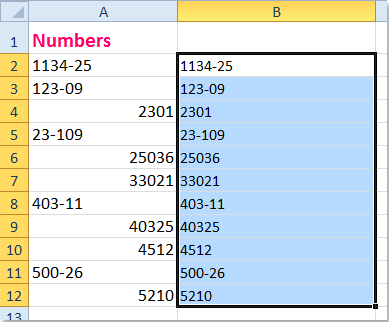
5. Нарешті, ви можете видалити допоміжний стовпець B відповідно до ваших потреб.
Статті по темі:
Як відсортувати числа в комірці в Excel?
Як відсортувати дані за найпоширенішим значенням у Excel?
Як відсортувати електронну адресу за доменом у Excel?
Як відсортувати рядки, щоб покласти порожні клітинки зверху в Excel?
Найкращі інструменти продуктивності офісу
Покращуйте свої навички Excel за допомогою Kutools для Excel і відчуйте ефективність, як ніколи раніше. Kutools для Excel пропонує понад 300 додаткових функцій для підвищення продуктивності та економії часу. Натисніть тут, щоб отримати функцію, яка вам найбільше потрібна...

Вкладка Office Передає інтерфейс із вкладками в Office і значно полегшує вашу роботу
- Увімкніть редагування та читання на вкладках у Word, Excel, PowerPoint, Publisher, Access, Visio та Project.
- Відкривайте та створюйте кілька документів на нових вкладках того самого вікна, а не в нових вікнах.
- Збільшує вашу продуктивність на 50% та зменшує сотні клацань миші для вас щодня!

